ТБ приставка Xiaomi Mi Box S є сучасним smart-помічником, що розширює можливості телевізора. У процесі розробки гаджета виробник використав передові технології, що дозволило досягти високої якості та зробити використання приставки максимально комфортним. Нижче можна ознайомитися з технічними характеристиками Хiaomi mi box S і особливістю підключення, налаштування пристрою.
- Хiaomi mi box S: що за приставка, у чому її особливість
- Технічні характеристики, зовнішній вигляд, порти тв приставки Xiaomi mi Box
- Комплектація тв приставки Xiaomi 4k
- Підключення та налаштування медіаплеєра Xiaomi Mi Box S
- Процес налаштування Mi Box S
- Програми для Mi box S – як знайти та встановити віджети на приставку Ксіомі до телевізора
- Інсталювання програми
- Як встановити браузер Aptoide TV
- Прошивка тв боксу Xiaomi
- Охолодження
- Проблеми та їх вирішення
- Xiaomi Mi Box S не бачить мережу Wi-Fi
- Не працює голосовий пошук у Mi Box S
- Не працює пульт у Mi Box S
- Плюси та мінуси Xiaomi Mi box S Android tv на борту
Хiaomi mi box S: що за приставка, у чому її особливість
Хiaomi mi box S вважається міжнародною версією TV-приставки Mi Box 4, що розширює можливості телевізора та дозволяє насолоджуватися покращеною якістю обробки цифрового звуку. У комплектацію гаджета входить пульт із кнопками, за допомогою якого можна запускати Netflix та Google Assistant.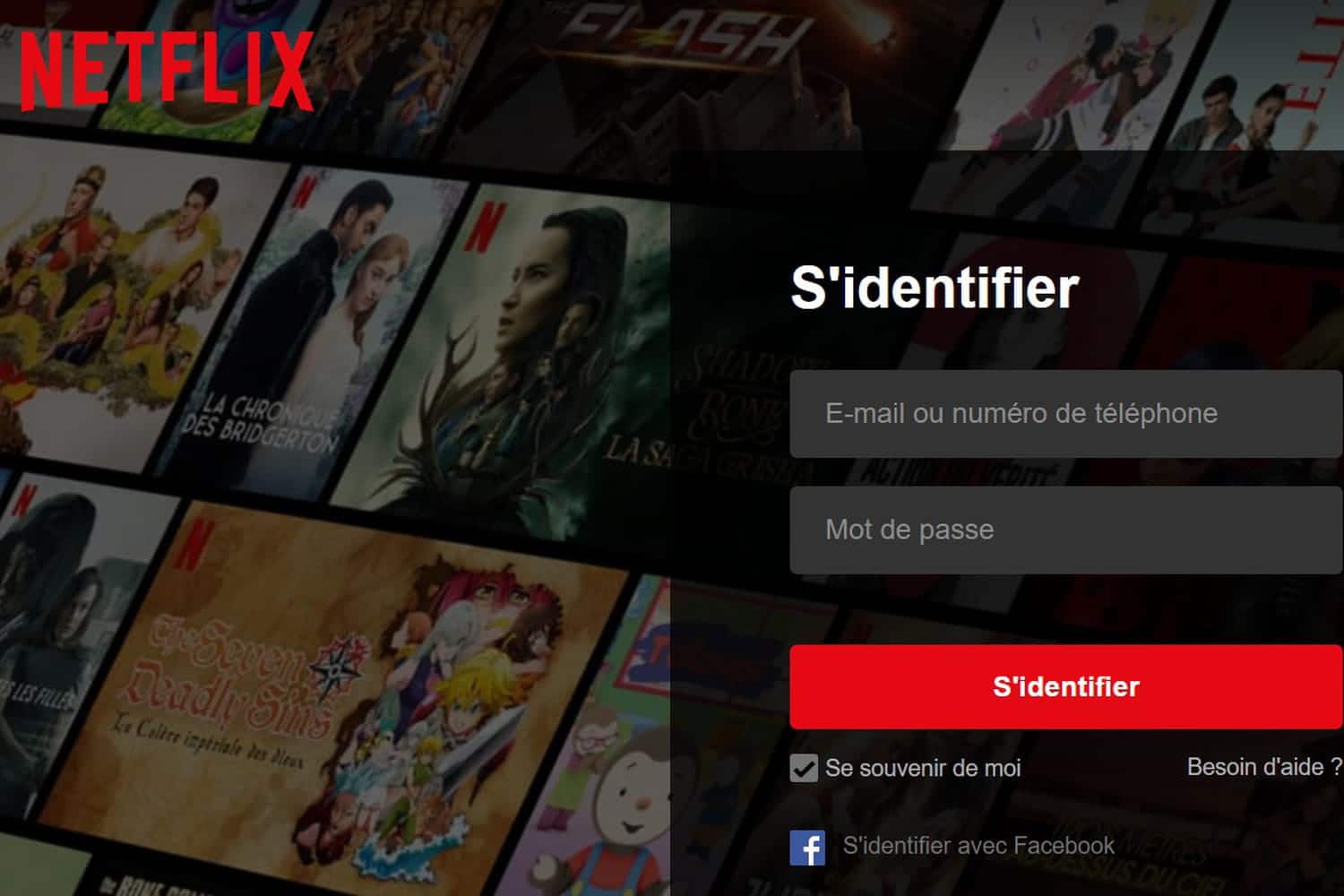 Використовуючи приставку можна отримати доступ до кращих програм потокового відео, шукати інформацію в мережі, насолоджуватися переглядом улюблених відеороликів на великому екрані.
Використовуючи приставку можна отримати доступ до кращих програм потокового відео, шукати інформацію в мережі, насолоджуватися переглядом улюблених відеороликів на великому екрані.
Зверніть увагу! Пам’ять eMMC об’ємом 8 Гб використовується для збереження інформації на пристрої.
До основних особливостей Хiaomi mi box S варто віднести:
- картинку високої якості в роздільній здатності 4K HDR;
- наявність кнопки для запуску Google Assistant та Netflix
- порт USB, що дозволяє підключати зовнішні накопичувачі;
- з’єднання Wi-Fi 802.11 a/b/g/n/ac 2.4GHz/5GHz.
- пульт ДК, оснащений можливістю голосового керування.
Платформа Hiaomi mi box S – Android 8.1.
Технічні характеристики, зовнішній вигляд, порти тв приставки Xiaomi mi Box
Приставка ідеально впишеться в будь-який інтер’єр завдяки тому, що її мінімальний дизайн. Пластиковий корпус із закругленими кутами пофарбований у чорний матовий колір. Поверхня приємна на дотик.
| Процесор | Amlogic S905Х, 64-біт, 4 ядра, Cortex-A53 |
| Графічне ядро | Mali-450, 750 МГц |
| Оперативна пам’ять | 2 ГБ DDR3 |
| вбудована пам’ять | 8 ГБ |
| Максимальний дозвіл | 4K (3840х2160) HDR |
| Відео формати | MOV, VOB, AVI, MKV, TS, MP4 |
| Аудіо | MP3, FLAC, APE |
| Bluetooth | 4.2 |
| ОС | Android 8.1 Oreo (Android TV) |
| Порти | Аудіовихід (S/PDIF, навушники) HDMI 2.0a USB 2.0 |
Приставка Хiaomi mi box S на вигляд нагадує Apple TV.
Комплектація тв приставки Xiaomi 4k
Хiaomi mi box S випускають у вигляді чорної коробочки з пластику, який має матовий блиск. Маса пристрою сягає 150 грам (розмірні характеристики 10х10х2 см). У передній частині пристрою розташований колірний індикатор. Коли приставка працює, індикатор світиться. За допомогою кількох ніжок невеликого розміру пристрій можна надійно зафіксувати на будь-якій плоскій поверхні. Прогумованих вставок немає. Із задньої частини Хiaomi mi box S є кілька роз’ємів:
- HDMI;
- USB;
- роз’єм для електричного адаптера;
- оптико-звуковий роз’єм комбінованого типу.
 Хiaomi mi box S надходить у продаж у невеликій картонній коробочці, пофарбованій у помаранчеві тони. У комплектацію приставки входять такі елементи:
Хiaomi mi box S надходить у продаж у невеликій картонній коробочці, пофарбованій у помаранчеві тони. У комплектацію приставки входять такі елементи:
- пульт д/в (дистанційного керування);
- адаптер для електроживлення пристрою, який можна підключити прямо до боксу Ксіомі, скориставшись гніздом на задній частині приладу;
- HDMI-шнур, що використовується для з’єднання приставки з ТБ (аудіо та відеосигнали передаються шнуром).

Підключення та налаштування медіаплеєра Xiaomi Mi Box S
Нижче можна ознайомитися з особливістю підключення та налаштування приставки Хiaomi mi box S. Для підключення пристрою до телевізора використовують кабелі HDMI. Знайти відповідний роз’єм можна на ТБ. У випадках, коли порт HDMI відсутній, потрібно придбати конвертер HDMI-AV, який не входить до комплектації пристрою. Покроковий процес підключення приставки Hiaomi mi box S до телевізора
Покроковий процес підключення приставки Hiaomi mi box S до телевізора
- Починаючи з’єднання, пристрої відключають від мережі.
- Один кінець коаксіального кабелю вставляють у відповідний порт на приставці, другий – у роз’єм HDMI на ТБ. Якщо такого роз’єму немає, варто скористатися конвертером HDMI-AV. У цьому випадку перехідник підключають за допомогою тюльпанів і приєднують приставку, використовуючи HDMI-кабель.
- Приставку та телевізор включають.
Щоб обладнання нормально функціонувало, необхідно потурбуватися про забезпечення зв’язку між ТБ та приставкою, а також надати Вашому пристрої доступ до мережі. Для цього можна скористатися провідним/бездротовим способом з’єднання.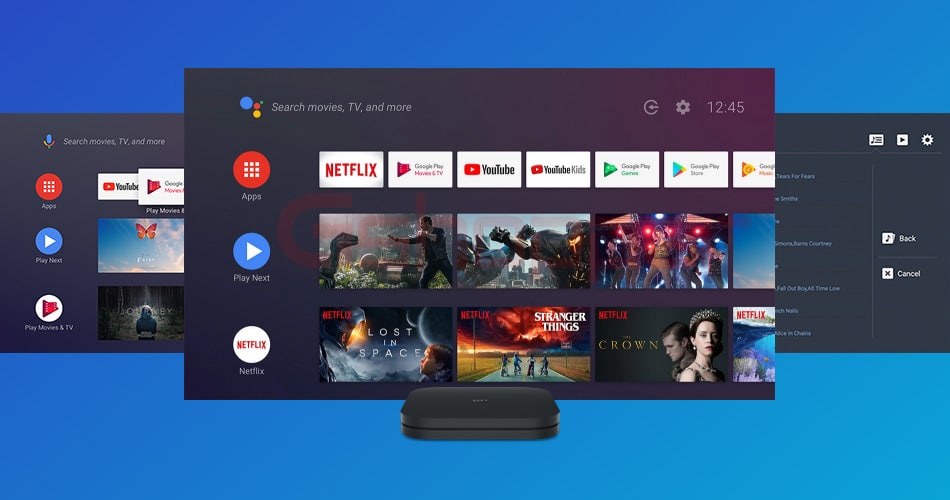 Xiaomi Mi Box S – підключення та налаштування медіаплеєра, як дивитися телеканали на Сяомі тв боксі: https://youtu.be/t2eoRw1DHcw
Xiaomi Mi Box S – підключення та налаштування медіаплеєра, як дивитися телеканали на Сяомі тв боксі: https://youtu.be/t2eoRw1DHcw
Процес налаштування Mi Box S
Процес налаштування приставки нескладний. Якщо слідувати інструкції, то з налаштуванням пристрою впорається навіть школяр. Насамперед, користувачі створюють обліковий запис Google і включають Хiaomi mi box S. Після цього:
- На екрані з’являється вітальний напис. Потім користувачі вибирають мову зі списку доступних. Глобальна версія підтримує російську мову.
- Далі вибирають найбільш підходящий варіант налаштування (штатний пульт керування/мобільний пристрій на базі Android). У першому випадку пристрої синхронізуватимуться за допомогою коду перевірки. Приставка автоматично копіюватиме акаунти та підключатиметься до мережі, відкриваючи головне меню лаунчера Android. У другому випадку налаштування виконується вручну.
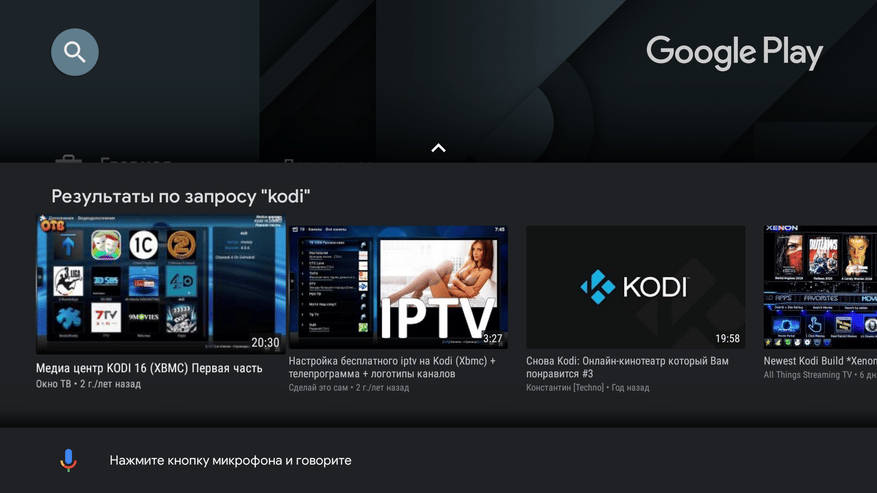
- Для налаштування Інтернету вибирають відповідне Wi-fi підключення і вводять пароль.
- Далі входять до облікового запису Google. За допомогою пульта вводять дані для авторизації, дозволяють/забороняють визначення свого розташування.
- На наступному етапі дають назву приставці та вибирають із списку додатків ті, які потрібно встановити.
На завершення відкривається головне меню лаунчера Android. Тут буде доступна добірка контенту.
Програми для Mi box S – як знайти та встановити віджети на приставку Ксіомі до телевізора
На пристрої встановлена операційна система Андроїд ТВ, яка заточена під телевізор. Підтримується керування приставкою за допомогою голосового пошуку та пульта дистанційного керування.
Зверніть увагу! У Play Market представлено багато програм, які оптимізовані під Android TV.
Найкращі програми для Смарт ТВ Андроїд – знайти, завантажити та встановити
Інсталювання програми
Встановлення програм виконують стандартно – виконують перехід у Play Market і в рядок пошуку вводять назву бажаного софту. Для введення можна використовувати віртуальну клавіатуру або голосовий помічник, який запускають за допомогою кнопки на пульті. У списку програм, що з’явився, вибирають бажане і натискають на команді «Установка».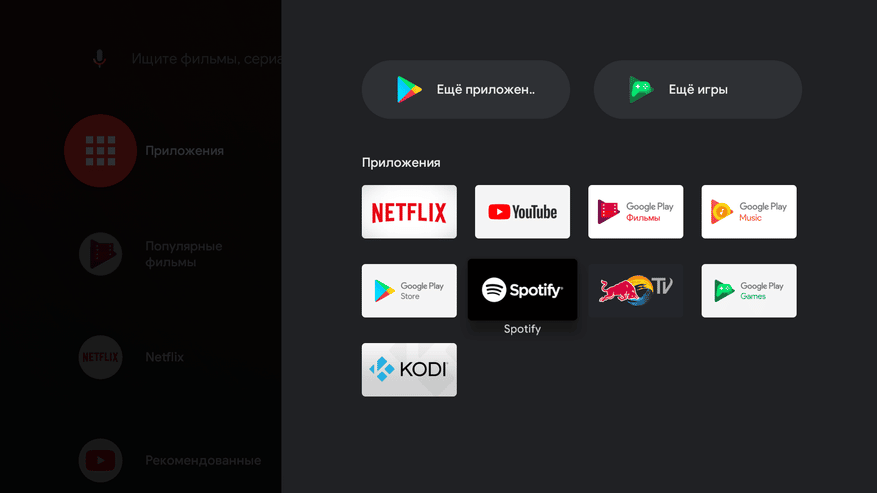 Нерідко софт встановлюють вручну із файлів АРК. Однак у цьому випадку необхідно бути готовим до такої серйозної перешкоди, як відсутність браузера не тільки у приставці, але й у магазині Play Market. Користувачеві доступний виключно ES провідник, точніше його скорочена версія. Фахівці радять завантажити файл АРК на ноутбук та перенаправити його на Google Drive. Потім файл копіюють на пам’ять Хiaomi mi box S і виконують установку. Для перенесення даних можна скористатися флешкою.
Нерідко софт встановлюють вручну із файлів АРК. Однак у цьому випадку необхідно бути готовим до такої серйозної перешкоди, як відсутність браузера не тільки у приставці, але й у магазині Play Market. Користувачеві доступний виключно ES провідник, точніше його скорочена версія. Фахівці радять завантажити файл АРК на ноутбук та перенаправити його на Google Drive. Потім файл копіюють на пам’ять Хiaomi mi box S і виконують установку. Для перенесення даних можна скористатися флешкою.
Порада! Установка браузера допоможе повноцінно використовувати приставку.
Відео огляд-відгук приставки Xiaomi Mi Box S виходячи з практичного досвіду застосування 2.5 року – оновлення прошивки Android TV на Ксіаомі приставці: https://youtu.be/tQMzaUbkwk8
Як встановити браузер Aptoide TV
Інсталяція Aptoide є обов’язковою, адже через даний браузер можна здійснювати встановлення програм, яких немає в Play Market. Для встановлення браузера потрібно завантажити софт на флешку. З її допомогою програму відкривають і запускають на ТВ-боксі. Браузер дозволяє переглядати відео безкоштовно. Детальний процес встановлення Aptoide TV на медіаплеєр Xiaomi Mi Box S
- Насамперед користувачі встановлюють програму для читання файлів “.apk”, яка називається X-plore File Manager.
- Далі переходять до розділу Безпеки та клацають на папці Обмеження.
- Софт, який було встановлено, шукають у підрозділі Невідомі джерела.
- Після того, як його буде знайдено, навпроти назви ставлять прапорець.
- Aptoide завантажують і скидають на флешку.
- USB-накопичувач вставляють у бокс, відкривають файловий менеджер та приступають до встановлення.
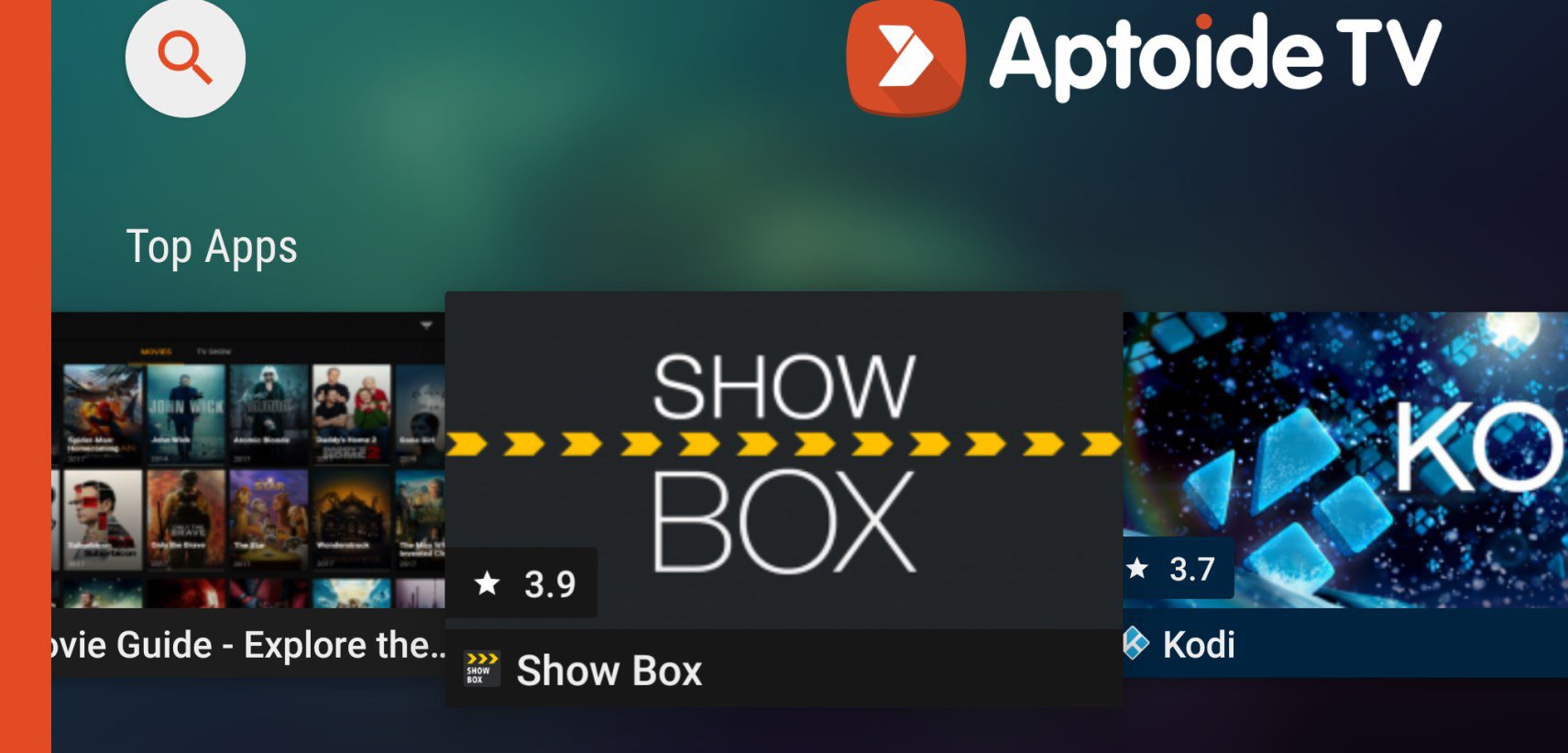 У процесі встановлення браузера проблем не виникає. Однак у разі нестачі пам’яті на пристрої система не розпізнаватиме зовнішній накопичувач. Щоб вирішити проблему, потрібно потурбуватися про звільнення місця та видалення непотрібних даних. Як встановити HDVideoBox на Mi Box s: https://youtu.be/7XuRvNK9GiY
У процесі встановлення браузера проблем не виникає. Однак у разі нестачі пам’яті на пристрої система не розпізнаватиме зовнішній накопичувач. Щоб вирішити проблему, потрібно потурбуватися про звільнення місця та видалення непотрібних даних. Як встановити HDVideoBox на Mi Box s: https://youtu.be/7XuRvNK9GiY
Прошивка тв боксу Xiaomi
Перш ніж приступити до прошивки, користувачі готують кабель USB. Далі діють поетапно. Етап 1 Виконують підключення, дотримуючись простого принципу – червоне до червоного, чорне до чорного. Етап 2 Приставку обережно розбирають. З плати знімають шар захисний. На ПК запускають UBT і вибирають завантажену напередодні прошивку.
Виконують підключення, дотримуючись простого принципу – червоне до червоного, чорне до чорного. Етап 2 Приставку обережно розбирають. З плати знімають шар захисний. На ПК запускають UBT і вибирають завантажену напередодні прошивку.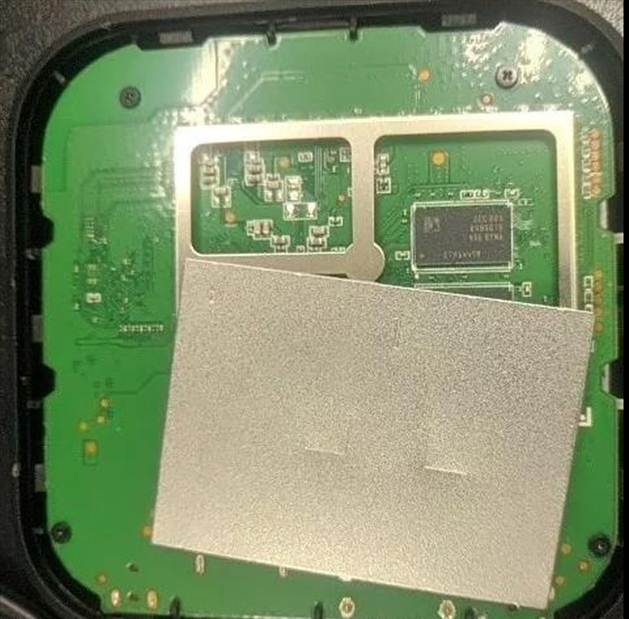 Етап 3 Далі проставляють галочки в полях, як вказано на фото.
Етап 3 Далі проставляють галочки в полях, як вказано на фото.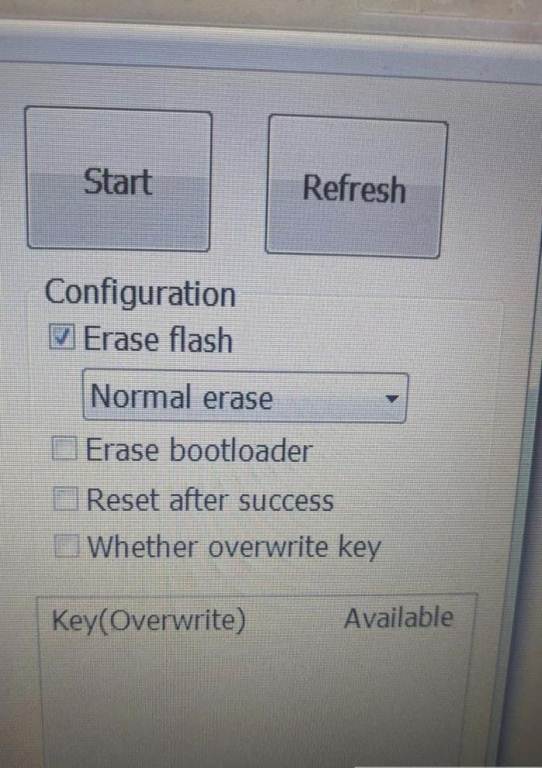 Етап 4 Кабель підключають до приставки та порту ПК. Тестпоінт затискають.
Етап 4 Кабель підключають до приставки та порту ПК. Тестпоінт затискають. Етап 5 Потім підключають живлення та очікують моменту, коли система завершить виконання прошивки.
Етап 5 Потім підключають живлення та очікують моменту, коли система завершить виконання прошивки.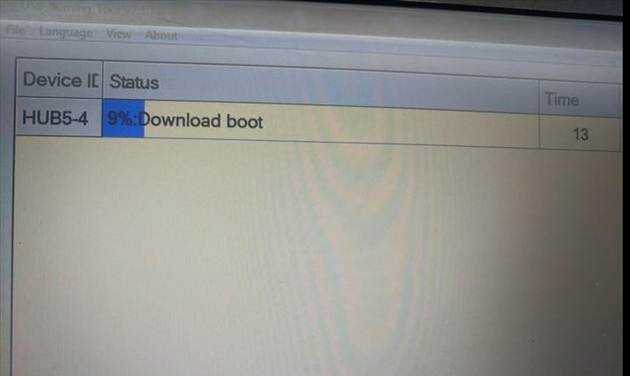 Етап 6
Етап 6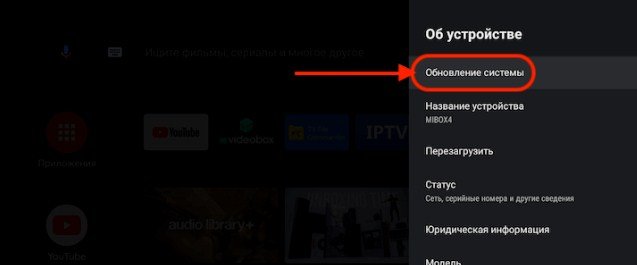 Залишилося дочекатися кілька хвилин, поки система завершить обробку даних. Коли смужка на екрані забарвиться зелений колір, приставку підключають до ТБ і тестують.
Залишилося дочекатися кілька хвилин, поки система завершить обробку даних. Коли смужка на екрані забарвиться зелений колір, приставку підключають до ТБ і тестують.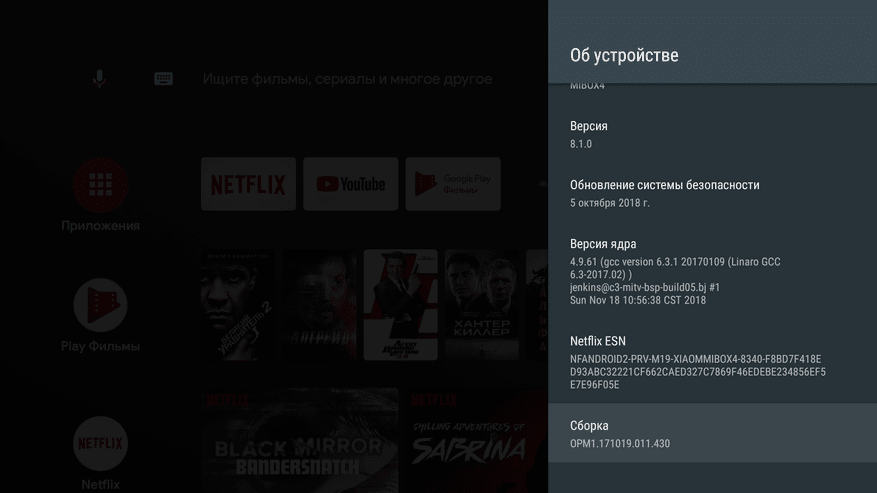
Охолодження
Завдяки наявності вентиляційних отворів приставка оснащена пасивним способом охолодження. Виробник не встановлює у Xiaomi Mi Box S вентилятор, що дозволяє пасивній системі охолодження працювати тихо. Ґрати для вентиляції можуть бути розташовані не тільки з боків, а й у нижній/верхній частині корпусу.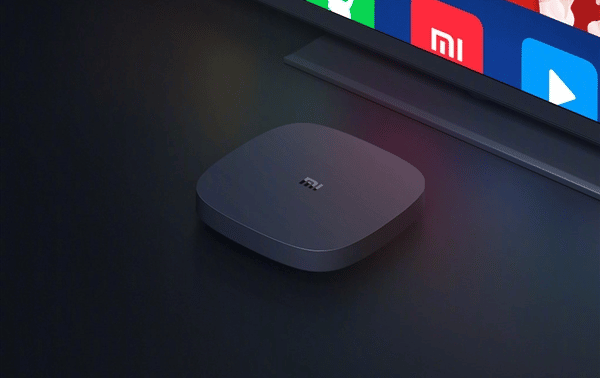
Проблеми та їх вирішення
Під час підключення та налаштування Xiaomi Mi Box S можуть виникнути різні проблеми. Не варто панікувати! Більшість із них можна вирішити самостійно. Нижче представлені найпоширеніші проблеми та способи їх вирішення.
Xiaomi Mi Box S не бачить мережу Wi-Fi
Якщо ця проблема стосується лише приставки, то причина, швидше за все, у виборі невідповідного каналу чи шифрування. У першому випадку потрібно перейти до категорії Налаштувань і підібрати інший канал. Якщо роутер дводіапазонний, потрібно після переходу в папку Налаштування, тапнути на підрозділ Налаштувань вай фай. У списку Радіоканал, що відкрився, змінюють канали для частоти 2 ГГц/5 ГГц. У другому випадку потрібно перебрати доступні типи шифрування для кожної частоти до того моменту, поки на пристрої не запрацює інтернет. Зміна параметрів типу шифрування здійснюється в категорії Налаштування пристрою.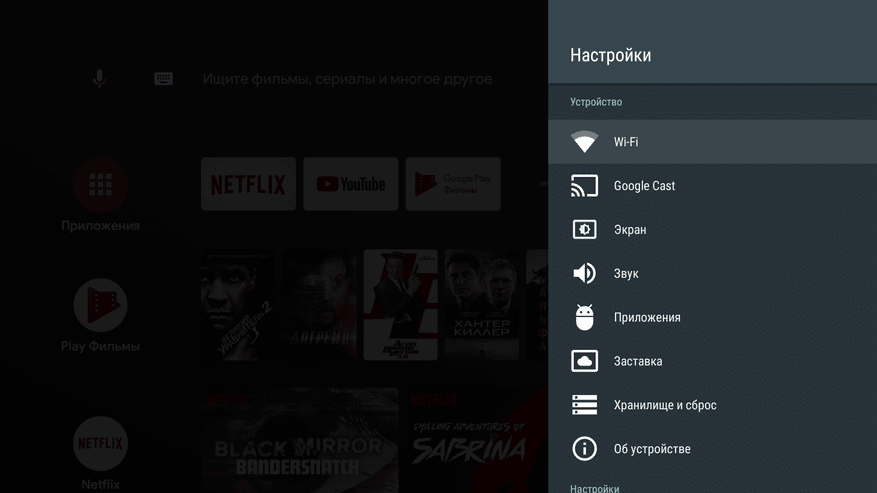
Не працює голосовий пошук у Mi Box S
Неприємність може виникати з різних причин. Найчастіше голосовий пошук перестає працювати у разі, коли від пульта перестає йти сигнал чи інтернет зник. У цій ситуації доцільно звернути увагу на те, як приставка реагуватиме на інші кнопки пульта. За необхідності проблему вирішують самостійно або у сервісному центрі.
Не працює пульт у Mi Box S
Пульт дистанційного керування може перестати працювати через:
- різних ушкоджень;
- зносу деталей;
- батарейок, що сіли;
- втрати зв’язку з ТВ-приставкою.
Часто причиною проблеми може стати конфлікт програмного забезпечення, що виникає внаслідок установки на Тв-бокс іншого пристрою управління, наприклад, бездротової миші. Фахівці рекомендують для вирішення проблеми виконати скидання налаштувань та подбати про завдання нових параметрів.
Плюси та мінуси Xiaomi Mi box S Android tv на борту
Більшість людей, які бажають придбати приставку, замислюються, наскільки вдалим рішенням буде покупка Xiaomi Mi Box S. Щоб зробити правильний вибір, перед походом до магазину потрібно ознайомитися з перевагами та недоліками приставки. До основних переваг Xiaomi Mi Box S, варто віднести:
- низька вартість, легке налаштування;
- підтримку основних програм;
- непогана якість зображення та звуку;
- швидку передачу даних.
Недоліками приставки вважається необхідність самостійної установки браузера, невеликий простір на диску, а також відсутність автофреймрейту/деінтерлейсингу. Xiaomi Mi Box S ідеально підходить людям, які не висувають жорстких вимог до якості зображення. Саме ця модель стане чудовим варіантом для осіб, бюджет яких обмежений. Налаштування приставки настільки проста, що з нею впорається навіть недосвідчений користувач. Найголовніше в ході роботи обов’язково слідувати інструкції.
Xiaomi Mi Box S ідеально підходить людям, які не висувають жорстких вимог до якості зображення. Саме ця модель стане чудовим варіантом для осіб, бюджет яких обмежений. Налаштування приставки настільки проста, що з нею впорається навіть недосвідчений користувач. Найголовніше в ході роботи обов’язково слідувати інструкції.








